系统自带的ie浏览器怎么卸载?我们在使用电脑的时候系统都会自带一款浏览器,我们可以使用这些浏览器进行海量资源获取,大部分电脑系统中自带的都是ie浏览器,我们可以选择使用或将其卸载,但很多用户都不知道怎么才能在win10系统中卸载自带的ie浏览器,因此浏览器之家小编特意为你们带来了最新的快速卸载win10系统自带的ie浏览器操作教程。
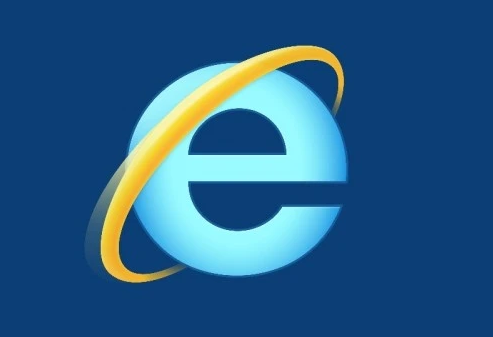
快速卸载win10系统自带的ie浏览器操作教程
1、鼠标右键此电脑,找到属性鼠标左键打开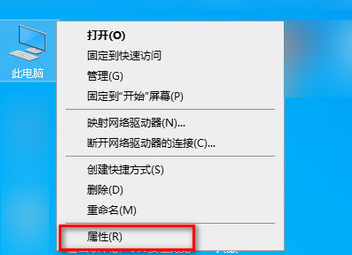
2、鼠标左键“控制面板主页”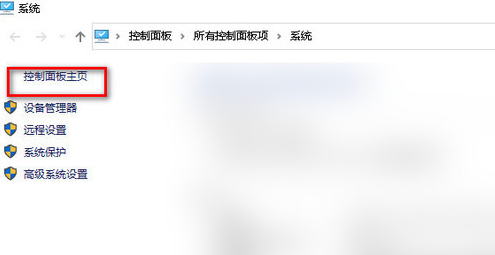
3、点击程序和功能
4、点击启用或关闭Windows功能
5、找到Internet Explorer 11,点击对号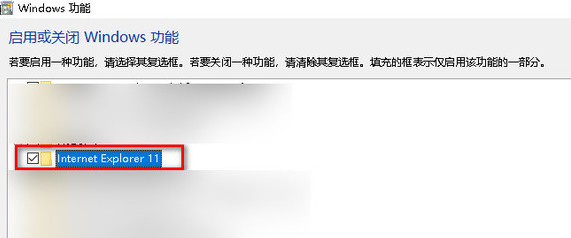
6、选择是
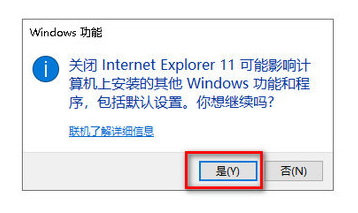
7、点击确定
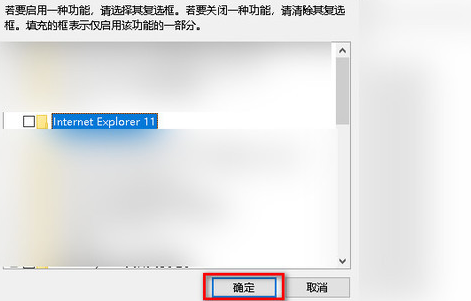
8、选择立即重新启动,重启电脑后IE浏览器就被卸载掉了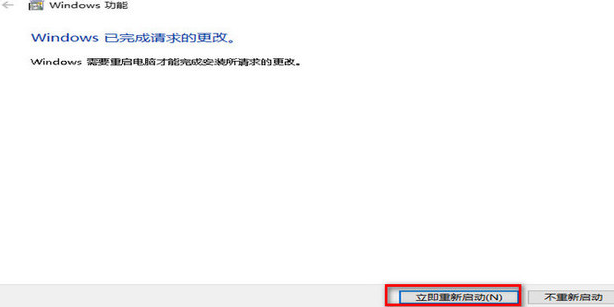
以上就是小编今天为你们带来的系统自带的ie浏览器怎么卸载-快速卸载win10系统自带的ie浏览器操作教程,想获取更多相关内容可前往浏览器之家。














